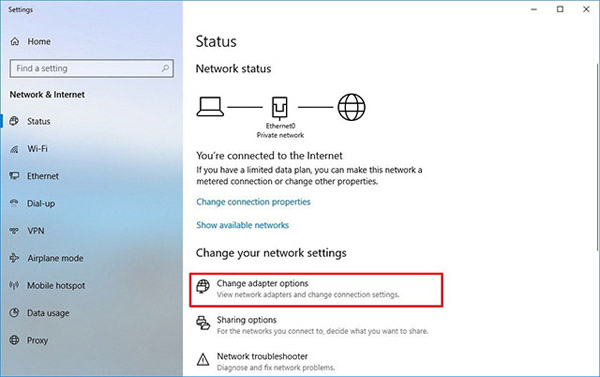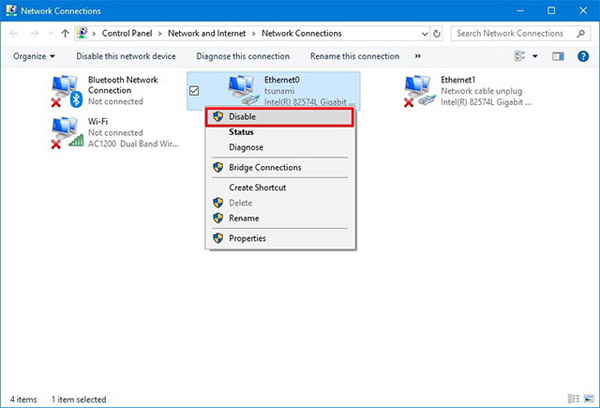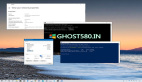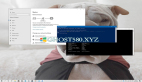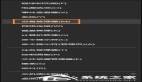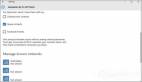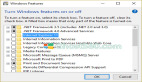尽管网络适配器是您计算机的重要组成部分 - 它将您的PC连接到本地网络,从而连接到互联网 - 有时您可能需要禁用它。 无论您是否需要关闭它以关闭不使用的设备,或者为了节省电池使用时间,或将计算机关闭在网络上,您都有自己的理由。
唯一的问题是,尽管您可以使用windows 10上的设置应用来管理网络设置,但设置不包括启用或禁用网络适配器的选项。 以下是如何做到这一点。
在此windows 10指南中,我们将引导您完成使用GUI和命令行工具禁用和启用网络适配器的步骤。
如何使用控制面板启用或禁用网络适配器
在windows 10上,您可以使用控制面板快速禁用并根据需要启用网络适配器。
禁用适配器
要使用控制面板禁用网络适配器,请使用以下步骤:
1.打开设置。
2.点击网络和安全。
3.点击状态。
4.点击更改适配器选项。
启用适配器
要使用控制面板启用网络适配器,请使用以下步骤:
1.打开设置。
2.点击网络和安全。
3.点击状态。
4.点击更改适配器选项。
5.用鼠标右键单击网络适配器,然后选择启用选项。